Tabla de Contenidos
- ¿Por Qué Convertir una Imagen a TXT? Principales Casos de Uso
- Cómo Funciona un Convertidor de Imagen a Texto: Los Fundamentos de OCR
- Principales Herramientas Gratuitas para Convertir Imágenes a Texto en Línea
- Convertidor Gratuito de Imagen a Texto para Escritorio: Microsoft OneNote
- Biblioteca de OCR para Python: Extraer Texto de una Imagen usando Spire.OCR
- Preguntas Frecuentes (FAQs)
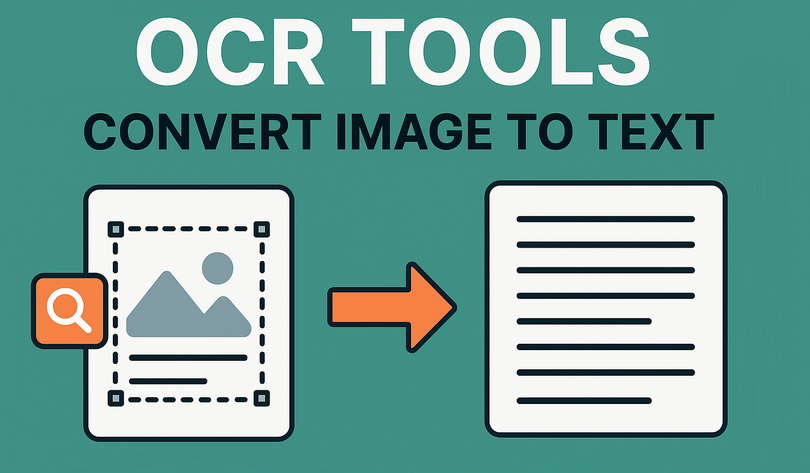
¿Alguna vez has necesitado editar el texto de una captura de pantalla, un PDF escaneado o la foto de un documento? Volver a escribir todo manualmente es un proceso tedioso y propenso a errores. Afortunadamente, puedes convertir imágenes a texto utilizando una potente tecnología conocida como Reconocimiento Óptico de Caracteres (OCR).
En esta guía completa, exploraremos las mejores herramientas y métodos gratuitos para extraer texto de imágenes al instante, tanto para usuarios ocasionales como para desarrolladores.
- ¿Por Qué Convertir una Imagen a TXT? Principales Casos de Uso
- Cómo Funciona un Convertidor de Imagen a Texto: Los Fundamentos de OCR
- Principales Herramientas Gratuitas para Convertir Imágenes a Texto en Línea
- Convertidor Gratuito de Imagen a Texto para Escritorio: Microsoft OneNote
- Biblioteca de OCR para Python: Extraer Texto de una Imagen usando Spire.OCR
- Preguntas Frecuentes (FAQs)
¿Por Qué Convertir una Imagen a TXT? Principales Casos de Uso
La capacidad de convertir imágenes como PNG o JPG a archivos TXT es más útil de lo que podrías pensar. Aquí hay algunos escenarios comunes:
- Editar Documentos Escaneados: Convierte documentos antiguos en papel, contratos o cartas en archivos editables de Word o Google Docs.
- Capturar Texto de Capturas de Pantalla: Extrae rápidamente texto de un tutorial de software, una publicación en redes sociales o un mensaje de error sin tener que volver a escribirlo.
- Traducir Texto en Imágenes: Usa una herramienta de OCR para extraer el texto y luego pégalo en un traductor como Google Translate.
- Mejorar la Accesibilidad: Haz que el texto dentro de las imágenes sea legible por lectores de pantalla para usuarios con discapacidad visual.
Cómo Funciona un Convertidor de Imagen a Texto: Los Fundamentos de OCR
La mayoría de las herramientas gratuitas utilizan OCR basado en la nube (no se necesita descargar software) o aplicaciones de escritorio ligeras. El proceso es simple:

Las herramientas de OCR modernas admiten múltiples idiomas (inglés, español, chino, etc.), texto manuscrito (con precisión variable) e incluso pueden manejar imágenes de baja calidad, aunque las imágenes más claras producen mejores resultados.
Consejo Profesional: Para obtener los mejores resultados de OCR, utiliza imágenes de alta resolución con buena iluminación, mínimo deslumbramiento y texto recto (evita las fotos inclinadas).
Principales Herramientas Gratuitas para Convertir Imágenes a Texto en Línea
No necesitas software caro. Aquí están las mejores herramientas de OCR en línea gratuitas que funcionan directamente en tu navegador.
1. Google Drive (Google Docs)
Esta es una de las soluciones de OCR gratuitas más potentes y a menudo pasadas por alto.
Cómo usarlo:
- Ve a drive.google.com.
- Sube tu imagen (JPG, PNG) o PDF escaneado a tu Drive.
- Haz clic derecho en el archivo y selecciona “Abrir con > Google Docs”.
- Google Docs creará instantáneamente un nuevo documento. El texto extraído estará en la parte inferior de la imagen incrustada.
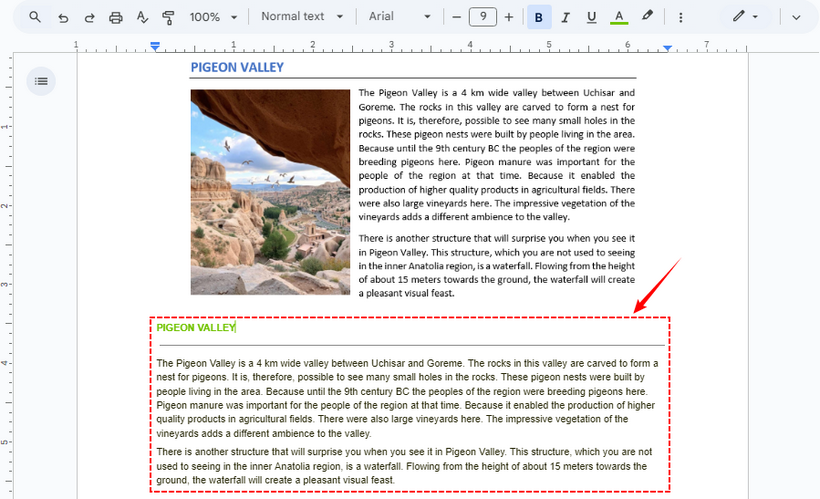
✔ Pros: Muy preciso, se integra perfectamente con tu ecosistema de Google y maneja múltiples páginas.
✘ Contras: El formato a veces puede ser imperfecto.
2. Herramienta de OCR en Línea
Online OCR es una herramienta web dedicada a la conversión gratuita de imagen a texto. Admite JPG, PNG, TIFF y PDF (hasta 15 MB por archivo de forma gratuita).
Cómo usarlo:
- Ve a Online OCR (no es necesario registrarse).
- Sube tu imagen o arrástrala y suéltala en la herramienta.
- Selecciona el idioma de origen (p. ej., inglés, francés) y el formato de salida (Word, TXT, Excel).
- Haz clic en “Convertir” y descarga el archivo editable con el texto extraído.

✔ Pros: No se requiere registro para uso básico; admite una amplia gama de idiomas y formatos de salida.
✘ Contras: La versión gratuita tiene límites de tamaño de archivo; anuncios en el sitio.
¿Necesitas exportar texto como PDF? Consulta: Convertir Texto a PDF Fácilmente: 4 Métodos Rápidos y Profesionales
Convertidor Gratuito de Imagen a Texto para Escritorio: Microsoft OneNote
Si usas Windows o Microsoft Office, la herramienta de OCR integrada de OneNote es perfecta y gratuita. Funciona con imágenes, PDF escaneados e incluso capturas de pantalla que pegas en las notas.
Cómo usarlo:
- Abre Microsoft OneNote y crea una nueva página.
- Pega una imagen en la página o inserta una a través de “Insertar > Imágenes”.
- Haz clic derecho en la imagen y selecciona “Copiar texto de la imagen”.
- Pega el texto extraído en cualquier lugar (Word, Excel, etc.).
Nota: Si necesitas reconocer otros idiomas, recuerda hacer clic derecho en la imagen, seleccionar “Hacer que el texto de la imagen se pueda buscar” y elegir el idioma exacto de tu texto.

✔ Pros: Se integra perfectamente con Office; admite texto manuscrito; funciona sin conexión.
✘ Contras: Requiere que la aplicación de escritorio esté instalada; menos intuitivo para los usuarios de Mac.
Biblioteca de OCR para Python: Extraer Texto de una Imagen usando Spire.OCR
Para usuarios con habilidades básicas de Python, la biblioteca Spire.OCR for Python permite la conversión automatizada de imagen a texto. Admite procesamiento por lotes, múltiples idiomas y formatos de imagen (JPG, PNG, BMP, etc.), perfecto para optimizar tareas repetitivas de OCR (p. ej., extraer texto de 100 imágenes de productos a la vez).
1. Instalar la Biblioteca Spire.OCR: Abre tu símbolo del sistema o terminal y ejecuta el siguiente comando pip:
pip install spire.ocr
2. Descargar el Modelo de OCR: Descarga el modelo preentrenado para tu sistema operativo desde los enlaces a continuación y extrae los archivos a un directorio conocido (p. ej., F:\OCR\win-x64).
3. Escribir el Script de Python
Crea un nuevo archivo de Python (p. ej., image_to_text.py) y pega el siguiente código. Este script carga una imagen, realiza OCR y guarda el texto extraído en un archivo.
from spire.ocr import *
# Create OCR scanner instance
scanner = OcrScanner()
# Configure OCR model path and language
configureOptions = ConfigureOptions()
configureOptions.ModelPath = "F:\\OCR Model\\win-x64"
configureOptions.Language = "English"
scanner.ConfigureDependencies(configureOptions)
# Perform OCR on the image
scanner.Scan("Sample.png")
# Save extracted text to file
text = scanner.Text.ToString()
with open("ImageText.txt", "a", encoding="utf-8") as file:
file.write(text)
Pasos Clave:
- Crear un Escáner OCR: Inicializa un objeto OcrScanner principal, que es responsable de todas las operaciones relacionadas con OCR (configuración, escaneo de imágenes, extracción de texto).
- Configurar Ruta del Modelo e Idioma:
- ConfigureOptions: Una clase para establecer los parámetros de OCR.
- ModelPath: Ruta a los archivos del modelo de OCR extraídos (crítico para un reconocimiento de texto preciso).
- Language: Especifica el idioma de reconocimiento de texto (admite inglés, chino, francés, etc).
- Realizar OCR en la Imagen: Utiliza el método Scan() para procesar la imagen de destino, activando el motor de OCR para extraer texto de la imagen.
El Texto Extraído:
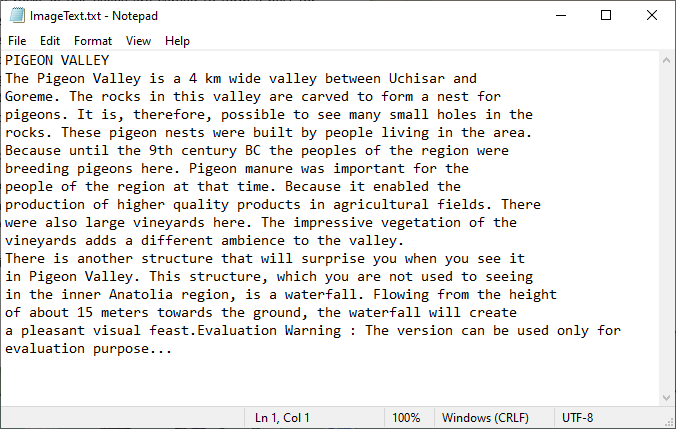
✔ Pros: Perfecto para la automatización y el procesamiento por lotes; altamente personalizable a través de código.
✘ Contras: Requiere conocimientos básicos de Python y configuración inicial.
Para PDF escaneados, consulta esto: Realizar OCR en PDF con Python (Extraer Texto de PDF Escaneado)
Conclusiones Finales
Convertir una imagen a texto de forma gratuita ya no es una tarea compleja reservada para profesionales. Con herramientas potentes y accesibles como Google Drive, OnlineOCR, y Microsoft OneNote, puedes extraer texto de cualquier imagen en segundos. Para desarrolladores y usuarios avanzados que buscan automatizar tareas repetitivas, las bibliotecas de OCR de Python proporcionan una solución robusta y escalable.
Preguntas Frecuentes (FAQs)
P: ¿Pueden estas herramientas extraer texto de notas manuscritas?
R: Sí, pero con una precisión variable. El texto impreso se reconoce con alta precisión, mientras que el éxito con la escritura a mano depende de su claridad y de las capacidades de la herramienta.
P: ¿Son seguras de usar las herramientas de OCR en línea gratuitas?
R: Las herramientas de buena reputación como Google Drive y OnlineOCR son generalmente seguras para documentos no sensibles. Sin embargo, para archivos confidenciales, usar una herramienta de escritorio como OneNote o un script local de Python es más seguro, ya que no sube tus datos a un servidor.
P: ¿Puedo convertir imágenes a texto sin conexión?
R: Sí. Puedes usar Microsoft OneNote o la biblioteca Spire.OCR for Python sin conexión a internet.
P: ¿Puede Spire.OCR extraer las coordenadas del texto en la imagen?
R: Sí. Spire.OCR captura las coordenadas del texto devolviendo la información del cuadro delimitador de cada región de texto reconocida.
# Extract block-level text with position
block_text = ""
for block in text.Blocks:
rectangle = block.Box
block_info = f'{block.Text} -> x: {rectangle.X}, y: {rectangle.Y}, w: {rectangle.Width}, h: {rectangle.Height}'
block_text += block_info + '\n'